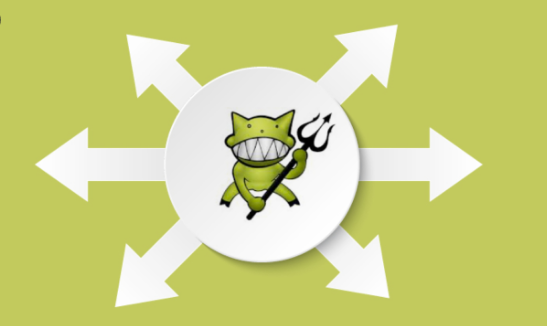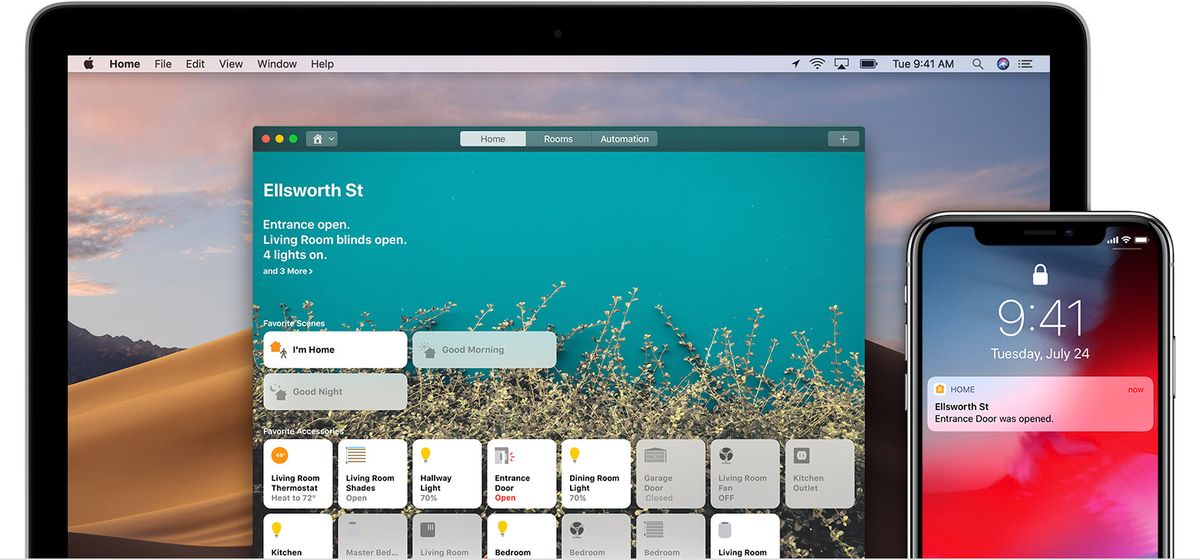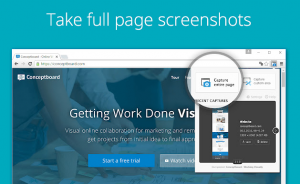Gpedit کو کس طرح ٹھیک کریں۔ Msc ونڈوز ہوم میں خرابی نہیں پایا
گروپ پالیسی ایڈیٹر (gpedit.msc) بنیادی طور پر ونڈوز کا کنفگریشن مینیجر ہے جو ونڈوز کی ترتیبات کو مرتب کرنا واقعتا آسان بنا دیتا ہے۔ ونڈوز رجسٹری سے گزرنے کے بجائے صارف ونڈوز آپریٹنگ سسٹم کے مختلف پہلوؤں کو گروپ پالیسی ایڈیٹر کے ذریعہ تشکیل دے سکتا ہے۔ اس مضمون میں ، ہم Gpedit کو ٹھیک کرنے کے طریقے کے بارے میں بات کرنے جارہے ہیں۔ Msc ونڈوز ہوم میں خرابی نہیں پایا۔ چلو شروع کریں!
ونڈوز 10 پرو ایڈیشن اور ونڈوز 10 ہوم ایڈیشن کے مابین ایک بنیادی اختلافات دراصل نیٹ ورکنگ مینجمنٹ کی صلاحیتوں میں سے ہے۔ دوسرے اختلافات میں ریموٹ ڈیسک ٹاپ کو خارج کرنا اور ونڈوز 10 ہوم ایڈیشن کے لئے گروپ پالیسی ایڈیٹر بھی شامل ہیں۔ در حقیقت ، گروپ پالیسی ایڈیٹر کسی بھی ونڈوز ہوم صارفین کے لئے دستیاب نہیں ہے ، خواہ وہ ونڈوز ایکس پی ، ونڈوز 7 ، ونڈوز 8.1 ، یا ونڈوز 10 اس کے ساتھ ساتھ.
اگر ایسی صورت میں اگر گروپ پالیسی کا ایڈیٹر آپ کے ونڈوز 10 کے ورژن سے غائب ہے یا اگر آپ کو gpedit.msc پر غلطی ہو رہی ہے تو نہیں ملا۔ پھر آپ کو یہ دیکھنا چاہئے کہ آپ اصل میں ونڈوز 10 ایڈیشن کون سا استعمال کررہے ہیں۔
یہ ایک سنگین خرابی ہے کیونکہ یہاں تک کہ ہمیں مقامی کمپیوٹر کی ترتیبات کے انتظام کے ل group بھی گروپ پالیسیوں کی ضرورت ہے۔ مقامی گروپ پالیسی ونڈوز رجسٹری کے ذریعہ ترتیبات کو تبدیل کرنے سے کہیں زیادہ بہتر ہے اس سے کہیں زیادہ خطرہ ہے۔ زیادہ تر گروپ پالیسی کی ترتیبات آسانی سے پلٹ سکتی ہیں ، تاہم رجسٹری میں ترمیم کرنے سے سسٹم پر بھی مضر اثرات پڑ سکتے ہیں۔
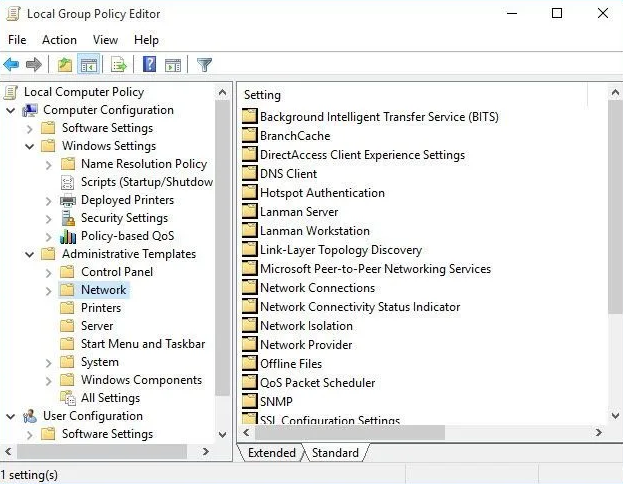
میں کسی صوتی چینل کو کس طرح تنازعہ میں چھوڑ سکتا ہوں
لہذا ، اس مضمون میں ، ہم آپ کو اصل میں ونڈوز 10 ہوم ایڈیشن کے لئے گروپ پالیسی ایڈیٹر انسٹال کرنے کے لئے رہنمائی کریں گے۔ آپ ونڈوز 7 اور ونڈوز 8 میں بھی یہ طریقہ استعمال کرسکتے ہیں۔
پاور شیل اسکرپٹ کے ذریعہ ونڈوز 10 ہوم میں GPEdit.msc انسٹال کریں
- آپ کو جی پی ای ڈیٹ ایبلر اسکرپٹ ڈاؤن لوڈ کرنا ہوگا۔
یہ بنیادی طور پر ایک سادہ پاورشیل اسکرپٹ ہے جو اصل میں ونڈوز 10 ہوم ایڈیشن میں غیر فعال گروپ پالیسی کی خصوصیت کو انسٹال کرے گی۔
- ڈاؤن لوڈ کردہ پر دائیں کلک کریں gpedit-enabler.bat فائل کریں اور پھر منتخب کریں انتظامیہ کے طورپر چلانا
- اس کے بعد انسٹالیشن کا عمل شروع ہوگا۔ آپ کے سسٹم کی کارکردگی پر بھروسہ کرنے میں کچھ وقت لگ سکتا ہے۔ جب عمل مکمل ہوجاتا ہے ، تب آپ کو کمانڈ پرامپٹ ونڈو کو بند کرنے کے لئے کسی بھی کلید کو دبانا ہوگا۔
- اگرچہ دوبارہ شروع کرنے کی ضرورت نہیں ہے ، اگر پالیسیاں کام نہیں کررہی ہیں ، تو آپ کو ایک بار کمپیوٹر دوبارہ شروع کرنا چاہئے۔

انسٹال کرنے کے بعد آپ گروپ پالیسی ایڈیٹر کیسے کھول سکتے ہیں
آپ لوگوں نے گروپ پالیسی ایڈیٹر انسٹال کرنے کے بعد ، آپ کو مقامی گروپ پالیسیوں تک رسائی حاصل کرنی چاہئے اور اصل میں اپنے کمپیوٹر پر پہلے سے نافذ گروپ کی پالیسیوں میں ترمیم کرنا چاہئے۔ ونڈوز کی + R. ٹائپ کرتے ہوئے رن ڈائیلاگ کو کھولیں gpedit.msc اور انٹر کی یا اوکے بٹن پر کلک کریں۔ اس کے بعد ونڈوز 10 ہوم میں جپیٹٹ کھل جائے گا۔
زیادہ تر لوگوں کی شکایت ہے کہ اگرچہ اس طریقے سے گروپ پالیسی ایڈیٹر کو اہل بنایا گیا ہے۔ زیادہ تر ترتیبات ہوم ایڈیشن میں کام نہیں کرتی ہیں۔ اگر آپ کے معاملے میں دونوں طریقے ناکام ہوجاتے ہیں تو پھر آپ کو تیسرا طریقہ اصل میں آزمانا چاہئے۔
جی پی ای ڈیٹ انسٹالر کے توسط سے ونڈوز 10 ہوم میں گروپ پالیسی ایڈیٹر (gpedit.msc نہیں ملا) آن کریں
کیونکہ گروپ پالیسی ایڈیٹر ونڈوز 10 میں بطور ڈیفالٹ شامل نہیں ہوتا ہے۔ ہمیں اصل میں ایڈیٹر کا ڈاؤن لوڈ کرنے کی ضرورت ہوگی۔
یہ بنیادی طور پر ایک سادہ سیٹ اپ فائل ہے جو چلنے کے بعد واقعی آپ کے ونڈوز ہوم سسٹم میں گروپ پالیسی ایڈیٹر کو انسٹال کرے گی۔
gpedit.MSC کو درست طریقے سے انسٹال کریں
اگر آپ لوگوں کے پاس 32 بٹ ونڈوز (x86) ہے تو پھر سیٹ اپ کو بغیر کسی پریشانی کے آسانی سے انسٹال کرنا چاہئے۔ اور پھر آپ لوگوں کو جا کر مائیکرو سافٹ مینجمنٹ کونسول کے توسط سے گروپ پالیسی ایڈیٹر تک رسائی حاصل کرنے کے قابل ہونا چاہئے چلائیں -> gpedit.msc . تاہم ، اگر آپ کے پاس 64 بٹ ونڈوز (x64) ہے تو پھر انسٹالر چلانے کے بعد بھی آپ کو کچھ اضافی اقدامات کی ضرورت ہوگی۔ انسٹالر چلانے کے بعد آپ کو ان آسان اقدامات پر عمل کرنا ہوگا:
- سب سے پہلے ، سی: ونڈوز سیس ڈبلیو 64 فولڈر کی طرف جائیں
- پھر مندرجہ ذیل فولڈرز اور فائلوں کو کاپی کریں C: Windows SysWOW64 کرنے کے لئے ج: ونڈوز سسٹم 32
اجتماعی پالیسی ، گروپ پولیسیزرز اور gpedit.msc .
اس کے بعد یہ یقینی بنائے گا کہ آپ اصل میں رن ڈائیلاگ سے ایڈیٹر چلاتے ہیں۔
پی سی پر نمبر فائل کس طرح کھولنا ہے
gpedit.msc نہیں چل رہا ہے اس کے ساتھ عام مسائل حل کریں
اگر آپ لوگ ایم ایم سی حاصل کررہے ہو تو gpedit.msc شروع کرتے وقت اسنیپ ان ایرر میسیج نہیں بناسکتے ہیں۔ پھر آپ اصل میں حل کے ل below ذیل اقدامات پر عمل کرسکتے ہیں:
- C: Windows Temp gpedit فولڈر میں جائیں اور پھر یقینی بنائیں کہ یہ موجود ہے۔
- مندرجہ ذیل زپ فائل کو ڈاؤن لوڈ کریں اور پھر اسے C: Windows Temp gpedit to پر ان زپ کریں۔ اس سے دو فائلیں x86.bat اور x64.bat کو بھی تبدیل کرنا چاہئے۔
gpedit-temp-فائلیں-x86x64 (1.3 کیی بی ، 51،640 ہٹ)
- اگر آپ 32 بٹ آپریٹنگ سسٹم چلا رہے ہیں تو آپ کو x86.bat اور x 64.bat چلانے ہوں گے ، اگر آپ 64 بٹ ونڈوز 10 بھی چلارہے ہیں۔ اس بات کو یقینی بنائیں کہ آپ بیچ فائلوں کو ایڈمنسٹریٹر کی حیثیت سے بھی چلا رہے ہیں۔
مذکورہ بالا اقدامات پر عمل کرنے کے بعد ، اب آپ کے پاس ونڈوز 10 ہوم ایڈیشن میں ورکنگ گروپ پالیسی ایڈیٹر ہونا چاہئے۔
پالیسی پلس کے توسط سے ونڈوز 10 کے لئے گروپ پالیسی ایڈیٹر (gpedit.msc نہیں ملا)
پالیسی پلس دراصل ایک تیسری پارٹی ایپ ہے اور بلٹ میں گروپ پالیسی ایڈیٹر کا متبادل ہے۔ اس کا انٹرفیس جی پی پی ڈیٹ کی طرح ہی ہے۔ پالیسی پلس کو استعمال کرنے کا ایک سب سے بڑا فائدہ یہ ہے کہ یہ ایک ایسی تلاشی تقریب کے ساتھ آتا ہے جہاں آپ لوگ اپنی مطلوبہ پالیسیاں تلاش کرسکتے ہیں۔
- پہلے ، آپ کو پالیسی پلس ڈاؤن لوڈ کرنا ہے
پالیسی پلس (10.3 کیی بی ، 23،692 ہٹ) - پھر پالیسی پلس.ایکس چلائیں۔ یہ دراصل ایک پورٹیبل ایپ ہے لہذا یہ فوری طور پر کھل جائے گی۔ آپ پالیسیوں میں بھی بالکل تبدیلیاں لا سکتے ہیں جس طرح آپ ونڈوز بلٹ ان گروپ پالیسی ایڈیٹر میں کرتے ہیں۔
یہاں ایک بات نوٹ کرنے کی بات یہ ہے کہ جب آپ مقامی گروپ پالیسی ایڈیٹر استعمال کرنا چاہتے ہو تو یہ طریقے بنیادی طور پر مفید ہیں۔ اگر آپ ڈومین ایڈمنسٹریٹر ہیں اور ونڈوز سرور ایکٹو ڈائرکٹری کے توسط سے ونڈوز 10 ہوم کمپیوٹر پر گروپ پالیسیاں مرتب کرنا چاہتے ہیں۔ تب اس کا طریقہ کارگر ثابت نہیں ہوگا کیوں کہ ونڈوز 10 ہوم اصل میں ایکٹو ڈائریکٹری میں کسی ڈومین میں شامل ہونے کی حمایت نہیں کرتا ہے۔
گروپ پالیسی کی ترتیبات (gpedit.msc نہیں ملی) جو ترتیب دینے کے قابل ہوسکتی ہیں
آئیے کچھ مثالوں پر ایک نظر ڈالیں جس میں ترمیم کی جا سکتی ہے
آپ کو اسٹارٹ یا رن فار تلاش کرنا ہوگا gpedit.msc گروپ پالیسی ایڈیٹر کھولنے کے لئے۔ پھر مطلوبہ ترتیب پر جائیں ، اس پر ڈبل تھپتھپائیں ، اور قابل یا غیر فعال کریں اور درخواست دیں / منتخب کریں
مینو یا ٹاسکبار موافقت کا آغاز کریں
صارف کی تشکیل> انتظامی ٹیمپلیٹس> اسٹارٹ مینو اور ٹاسک بار
ونڈوز اپ ڈیٹ سے گریز کریں یا تاخیر کریں
کمپیوٹر کنفیگریشن> ایڈمنسٹریٹو ٹیمپلیٹس> ونڈوز اجزاء> ونڈوز اپ ڈیٹ> اپ گریڈ اور اپ ڈیٹس کا بھی مطالبہ کریں
twitch نہریں کروم لوڈ ہو رہی ہیں
جبری بازیافتیں بند کردیں
کمپیوٹر کنفیگریشن> ایڈمنسٹریٹر ٹیمپلیٹس> ونڈوز اجزاء> ونڈوز اپ ڈیٹ> شیڈول خودکار اپ ڈیٹ تنصیبات کے لئے صارفین پر لاگ ان کے ساتھ کوئی آٹو ری اسٹارٹ
ہٹنے والی ڈسک بند کردیں
صارف کی تشکیل> انتظامی ٹیمپلیٹس> سسٹم> ہٹنے والا اسٹوریج رسائی> ہٹنے والا ڈسکس: پڑھنے تک رسائی سے انکار کریں
دوسرے ہارڈویئر لاک آؤٹ پر ایک نظر ڈالیں: کمپیوٹر کی تشکیل> پالیسیاں> انتظامی ٹیمپلیٹس> سسٹم> ڈیوائس انسٹالیشن> ڈیوائس انسٹالیشن کی پابندیاں
بجلی سے متعلق پالیسی کی ترتیبات
کمپیوٹر کی تشکیل> انتظامی ٹیمپلیٹس> سسٹم> پاور مینجمنٹ

ون ڈرائیو بند کریں gpedit.msc نہیں ملا
کمپیوٹر کی تشکیل> انتظامی ٹیمپلیٹس> ونڈوز اجزاء> ون ڈرائیو> فائل اسٹوریج کے لئے ون ڈرائیو کے استعمال سے گریز کریں
سافٹ ویئر کی تنصیبات سے پرہیز کریں
کمپیوٹر کی تشکیلات> انتظامی ٹیمپلیٹس> ونڈوز اجزاء> ونڈوز انسٹالر> ونڈوز انسٹالر کو غیر فعال کریں
ونڈوز ڈیفنڈر کو غیر فعال کریں
کمپیوٹر کنفیگریشن> ایڈمنسٹریٹو ٹیمپلیٹس> ونڈوز اجزاء> ونڈوز ڈیفنڈر> ونڈوز ڈیفنڈر آف کریں
سائن ان طریقہ کی اجازت نہیں ہے
اپنے ڈیسک ٹاپ وال پیپر کو لاک کریں
صارف کی تشکیل> انتظامی ٹیمپلیٹس> کنٹرول پینل> ذاتی نوعیت> ڈیسک ٹاپ کے پس منظر کو تبدیل کرنے سے روکیں
ونڈوز 10 ٹیلی میٹری کو بند کردیں gpedit.msc کو بطور ایڈمنسٹریٹر کھول کر گروپ پالیسی ایڈیٹر کھولیں۔ کمپیوٹر کنفیگریشن> ایڈمنسٹریٹو ٹیمپلیٹس> ونڈوز اجزاء> ڈیٹا اکٹھا کرنا اور پیش نظارہ بنائیں> ٹیلی میٹری کو اجازت دیں

چلانے سے سفید یا بلیک لسٹ ایپلیکیشنز
کمپیوٹر کنفیگریشن> پالیسیاں> ونڈوز سیٹنگیں> سیکیورٹی سیٹنگس> ایپلی کیشن کنٹرول پالیسیاں> ایپ لاکر
ونڈوز لاگن کی کوششوں کو ریکارڈ کریں
کمپیوٹر کی تشکیل> ونڈوز کی ترتیبات> سیکیورٹی کی ترتیبات> مقامی پالیسیاں> آڈٹ پالیسی> آڈٹ لاگن ایونٹس (کامیابی اور ناکامی کو چالو کریں)
کوڑی پر نبض کام نہیں کررہی ہے
صرف کنٹرول پینل کے کچھ آئٹمز دکھائیں
مقامی کمپیوٹر پالیسی> صارف کی تشکیل> انتظامی ٹیمپلیٹس> کنٹرول پینل > مخصوص کنٹرول پینل آئٹمز چھپائیں یا صرف مخصوص کنٹرول پینل آئٹم دکھائیں
نتیجہ اخذ کرنا
ٹھیک ہے ، یہ سب لوگ تھے! میں امید کرتا ہوں کہ آپ لوگوں کو یہ جی پیڈ ڈاٹ ایم ایس سی پسند نہیں ہوگا اور مضمون آپ کو فائدہ مند نہیں ہوگا۔ ہمیں اس پر اپنی رائے دیں۔ نیز اگر آپ لوگوں کے پاس اس مضمون سے متعلق مزید سوالات اور مسائل ہیں۔ اس کے بعد ذیل میں تبصرے کے سیکشن میں ہمیں بتائیں۔ ہم جلد ہی آپ کے پاس واپس آجائیں گے۔
ایک اچھا دن ہے!
یہ بھی ملاحظہ کریں: کروم ہارڈویئر ایکسلریشن کو کیسے فعال / غیر فعال کریں